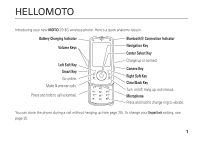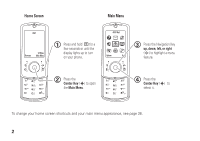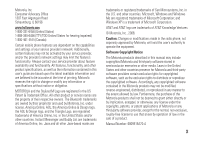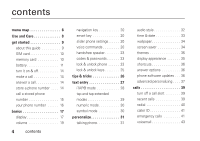Motorola CNETZ9BURATT User Guide AT&T
Motorola CNETZ9BURATT - MOTO Z9 Cell Phone Manual
 |
View all Motorola CNETZ9BURATT manuals
Add to My Manuals
Save this manual to your list of manuals |
Motorola CNETZ9BURATT manual content summary:
- Motorola CNETZ9BURATT | User Guide AT&T - Page 1
MOTOTMZ9 Some of the contents in this manual may differ from your phone depending on the software of the phone or your service provider. ©2008 AT&T Knowledge Ventures All rights reserved. Subsidiaries and affiliates of AT&T Inc. provide products and services under the AT&T brand. User Guide - Motorola CNETZ9BURATT | User Guide AT&T - Page 2
- Motorola CNETZ9BURATT | User Guide AT&T - Page 3
HELLOMOTO Introducing your new MOTO Z9 3G wireless phone. Here's a quick anatomy lesson. Battery Charging Indicator Volume Keys Left Soft Key Smart Key Go online. Make & answer calls. Press and hold to call voicemail. Bluetooth® Connection Indicator Navigation Key Center Select Key Charge up or - Motorola CNETZ9BURATT | User Guide AT&T - Page 4
Screen Main Menu AT&T Shortcuts 12:00pm Main Menu 1 Press and hold O for a few seconds or until the display lights up to turn on your phone. AT&T Mall Options Back 3 Press the Navigation Key up, down, left, or right (S) to highlight a menu feature. 2 Press the Center Key (s) to open the - Motorola CNETZ9BURATT | User Guide AT&T - Page 5
M Logo are registered in the US Patent & Trademark Office. All other product or service names are the property of their respective owners. The Bluetooth trademarks are owned by their proprietor and used by Motorola, Inc. under license. America Online, AOL, the America Online & Design logo, the AOL - Motorola CNETZ9BURATT | User Guide AT&T - Page 6
contents menu map 6 Use and Care 8 get started 9 about this guide 9 SIM card 10 memory card 10 battery 11 turn it on & off 14 make a call 14 answer a call 14 store a phone number . . . . 14 call a stored phone number 15 your phone number 16 basics 17 display 17 volume 19 4 contents - Motorola CNETZ9BURATT | User Guide AT&T - Page 7
entertainment 52 AT&T Mobile Music™ portfolio 52 browser 58 photos 60 videos 62 fun & games 63 tools 66 address book 66 personal organizer 71 AT&T Navigator 74 downloaded applications. . . 74 connections 75 manage your memory card 75 cable connections 76 Bluetooth® wireless 77 network - Motorola CNETZ9BURATT | User Guide AT&T - Page 8
• Shop Videos • MEdia Net Home W Cellular Video à My Stuff • AT&T Mobile Music • Music Player • Shop Music • MusicID • XM Radio • Music Videos • Ring Tones • Wallpapers • Games & Apps • Tools • Calendar • Alarm Clock • World Clock • Dialing Services • Calculator • Camera • Video Camera • Voice - Motorola CNETZ9BURATT | User Guide AT&T - Page 9
• Sound Settings Ç Themes t Audio • Style • (style) Detail L Connection • Bluetooth® Link • USB Settings H Call Forward * • Voice Calls • Cancel All • Airplane Mode • Prompt at Power Up j Network * • Service Tone • Call Drop Tone u Security • Phone Lock • Keypad Lock • Lock Application • Hide/Show - Motorola CNETZ9BURATT | User Guide AT&T - Page 10
Use and Care Use and Care To care for your Motorola phone, please keep it away from: liquids of any kind Don't expose your phone to water, rain, extreme humidity, sweat, or other moisture. If it does get wet, don't try to accelerate drying with the use of an oven - Motorola CNETZ9BURATT | User Guide AT&T - Page 11
the phone for the first time, read the Important Safety and Legal Information included in the grayedged pages at the back of this guide. about this guide This guide shows in all areas. Contact your service provider for more information. This means a feature requires an optional accessory. get - Motorola CNETZ9BURATT | User Guide AT&T - Page 12
access settings. If you put your SIM card in another phone, that phone uses your phone number. Caution: Don't bend or scratch your SIM card. You can use an optional removable microSD memory card (up to 8 GB) with your phone to store photos, sounds, and other media files. To manage your memory card, - Motorola CNETZ9BURATT | User Guide AT&T - Page 13
When finished, your display shows Charge Complete (unless the keypad is locked). The battery charger shipped with this device is designed for Motorola 3G mobile phones. Other chargers might take longer to charge your battery, or cause your calls to fail during charging. extend battery life • To - Motorola CNETZ9BURATT | User Guide AT&T - Page 14
Bluetooth® power when you're not using it, press s > w Settings > Connection > Bluetooth Link > Setup > Power > Off battery use & safety • Motorola recommends you always use Motorola usage by children should be supervised. • Important: Motorola mobile devices are designed to work best with qualified - Motorola CNETZ9BURATT | User Guide AT&T - Page 15
, deform, puncture, shred, or submerge the battery or mobile device. Avoid dropping the battery or mobile device, especially on a hard surface. If your battery or mobile device has been subjected to such damage, take it to a Motorola Authorized Service Center before using. Do not attempt to dry it - Motorola CNETZ9BURATT | User Guide AT&T - Page 16
an incorrect PIN code three times before the correct code, your SIM card is disabled, and your display shows SIM Blocked. Contact your service provider. To turn on your phone, press and hold O for a few seconds until the keypad or display lights up. If prompted, enter your eight-digit SIM card PIN - Motorola CNETZ9BURATT | User Guide AT&T - Page 17
. To choose where you store address book entries, go back to the home screen and press s > = Address Book, then press Options > Setup > Store Contacts To > Phone or SIM Card. Tip: To see the entries you used most recently and other address book categories, open the Address Book list and press * or - Motorola CNETZ9BURATT | User Guide AT&T - Page 18
Options > My Tel. Number > Line 1. You can edit the name and phone number stored on your SIM card. From the home screen, press ( then #, select an entry, press the View key, press the Options key, and select Edit. If you don't know your phone number, contact your service provider. 16 get started - Motorola CNETZ9BURATT | User Guide AT&T - Page 19
. display The home screen appears when you turn on the phone. AT&T Press S up, down, left, or right in the home screen to open basic menu features. To change your home screen shortcuts, see page 36. - Motorola CNETZ9BURATT | User Guide AT&T - Page 20
when 1 or 0 appears. 2 GPRS Indicator - Shows when a high-speed General Packet Radio Service (GPRS) network connection is available B, or in use *. 18 basics 3 Data Indicator - (HSDPA) data transfer Bluetooth® connection is active 4 Network Indicator - Shows D when your phone is using a 3G network. - Motorola CNETZ9BURATT | User Guide AT&T - Page 21
5 Active Line Indicator - Shows h to indicate an active call, or g if you set call forwarding to All Calls. 6 Reminder Indicator - Shows l when you set an alarm, or an alert for a calendar event. Shows z when a Java™ application is active. 7 Message Indicator - Shows when you receive a new message. - Motorola CNETZ9BURATT | User Guide AT&T - Page 22
Find it: s > } Settings > Initial Setup > Slide Closed > Continue Task or End Task To change the sound that you hear when you open or close your phone, press s > } Settings > Personalize > Slide Tone and choose a sound. The volume for this sound is set by the Key Volume in your audio style details - Motorola CNETZ9BURATT | User Guide AT&T - Page 23
Smith" "Lookup John Smith" "Go to Voicemail" "Go to Camera" "Go to Redial" voice commands "Go to Received Calls" "Check Status" Your phone tells you its battery strength, network signal strength, and whether its coverage is normal or roaming. "Check Battery" "Check Signal" "Check Network" "Check - Motorola CNETZ9BURATT | User Guide AT&T - Page 24
and number type together. For example, say "Call John Smith Mobile" to call the Mobile number stored for John Smith. • Speak numbers at a normal speed command settings Choice Lists Turn choice lists on or off. Your phone uses choice lists to confirm voice commands by asking "Did you say..." followed - Motorola CNETZ9BURATT | User Guide AT&T - Page 25
your six-digit security code instead. If you forget other codes: If you forget your security code, SIM PIN code or PIN2 code, contact your service provider. lock & unlock phone You can lock your phone to keep others from using it. To lock or unlock your - Motorola CNETZ9BURATT | User Guide AT&T - Page 26
To manually lock your phone: Press s > } Settings > Security > Phone Lock > Lock Now, then enter your four-digit unlock code. To automatically lock your phone whenever you turn it off: Press s > } Settings > Security > Phone Lock > Automatic Lock > On, then enter your four-digit unlock code. Note: - Motorola CNETZ9BURATT | User Guide AT&T - Page 27
is closed and on the home screen, your keys lock to prevent accidental key presses. To change how long your phone waits before it automatically locks your keys: Press s > } Settings > Security > Keypad Lock > Timer > a time interval or Off To unlock your keys, press Unlock, then press - Motorola CNETZ9BURATT | User Guide AT&T - Page 28
. Press N to see a list of recent calls, then press * or # to switch to Dialed Calls, Received Calls, or Missed Calls. store a phone number check your voicemail Enter a phone number, then press Store. Press and hold 1 to check your voicemail. To... return to the home screen open the music player - Motorola CNETZ9BURATT | User Guide AT&T - Page 29
text entry Some features let you enter text. For text indicator descriptions, see following ÂÆ Msg SMS:0 section. Flashing cursor indicates insertion point. Options Cancel Before you enter text, press the Cancel key to cancel the message. Press the Options key to open the sub-menu. To - Motorola CNETZ9BURATT | User Guide AT&T - Page 30
iTAP® and tap mode tips • To change text case, press 0. You can choose all capital letters (á), no capitals (Á), or next letter capital (Â). • To enter numbers quickly, just hold a number key until the number appears. Now, you're in numeric mode. To change back to a text entry mode, just hold a - Motorola CNETZ9BURATT | User Guide AT&T - Page 31
For example, if you press 7 7 6 4, your display shows: Hold S up or down to see a list of word options. ÁÚ Msg Prog ram Press S right to accept SMS:7 Program. Press Options key to open message options. Options Send To Press Send To key when the message is complete. Press * to enter a space - Motorola CNETZ9BURATT | User Guide AT&T - Page 32
For example, if you press 7 one time, your display shows: Character Your phone displays at suggests a insertion point. word. Press S ÁÔ Msg SMS:6 right to accept P age it, or press * to enter a space at the cursor. Press the Options - Motorola CNETZ9BURATT | User Guide AT&T - Page 33
can turn these options on or off: options Incoming Caller ID Your phone speaks the name for incoming callers stored in your address book, or speaks the phone number for other callers. Note: If you turn this on, your phone does not use the ring sound in your Audio style for incoming calls - Motorola CNETZ9BURATT | User Guide AT&T - Page 34
switch to Vibrate and back. 32 personalize Tip: Do you get a lot of text messages? If you don't want to hear incoming message alerts during phone calls, press s > } Settings > In-Call Setup > MSG Alert > Not in Call. change details in an audio style You can change your keypad volume and the - Motorola CNETZ9BURATT | User Guide AT&T - Page 35
and then travel to Mexico City, the phone will still not switch Time Zones because change Autoupdate to Time Only and select "Mexico City." To manually set the time zone, time, and date, turn off time zones you used, press s > Ã My Stuff > Tools > World Clock. To change to a time zone that - Motorola CNETZ9BURATT | User Guide AT&T - Page 36
screen to stretch the image across the display. screen saver You can set a photo, picture, or animation as a screen saver that appears when your phone is inactive. The screen saver continues until your Display Timeout takes effect (see page 35). Note: Your theme can also set your screen saver (see - Motorola CNETZ9BURATT | User Guide AT&T - Page 37
Brightness. To save battery life, your keypad backlight turns off when you're not using your phone. The backlight turns on when you open the phone or press any key. To set how long your phone waits before the backlight turns off: Press s > } Settings > Initial Setup > Backlight. To save battery life - Motorola CNETZ9BURATT | User Guide AT&T - Page 38
any number key: Find it: s > } Settings > In-Call Setup > Answer Options > Multi-key > On phone software updates Sometimes we think of ways to make your phone's software faster or more efficient after you've purchased your phone. To check for updates: Find it: s > } Settings > Software Update - Motorola CNETZ9BURATT | User Guide AT&T - Page 39
Note: Software updates do not affect your phonebook entries or other personal entries. If your service provider or Motorola sends a software update to you, your phone asks you whether to Install it now or Postpone it. To install an update you postponed, press s > } Settings > Software Update > - Motorola CNETZ9BURATT | User Guide AT&T - Page 40
clear erases all information you have entered (including address book and calendar entries) and content you have downloaded (including photos and sounds) stored in your phone's memory. After you erase the information, you can't recover it. s > } Settings > Initial Setup > Master Clear - Motorola CNETZ9BURATT | User Guide AT&T - Page 41
, see page 14. turn off a call alert You can press the volume keys to turn off a call alert before answering the call. recent calls Your phone keeps lists of incoming and outgoing calls, even for calls that didn't connect. The most recent calls are listed first. The oldest calls are deleted - Motorola CNETZ9BURATT | User Guide AT&T - Page 42
hear a busy signal, and you see Call Failed, you can press N or the Retry key to redial the number. When the call goes through, your phone rings - Motorola CNETZ9BURATT | User Guide AT&T - Page 43
as 911 or 112, that you can call under any circumstances, even when your phone is locked or the SIM card is not inserted. Note: Check with your service provider, as emergency numbers vary by country. Your phone may not work in all locations, and sometimes an emergency call cannot be placed due - Motorola CNETZ9BURATT | User Guide AT&T - Page 44
your location. Remain on the phone for as long as the emergency response center instructs you. AGPS might not work phone cannot find strong AGPS satellite signals, the location of the nearest cell tower in contact with your phone is automatically provided to the emergency response center. Your phone - Motorola CNETZ9BURATT | User Guide AT&T - Page 45
Shortcut: From the home screen, press and hold 1 to check your voicemail. Your phone may prompt you to store your voicemail phone number. If you don't know your voicemail number, contact your service provider. Note: You can't store a p (pause), w (wait), or n (number) character in this number - Motorola CNETZ9BURATT | User Guide AT&T - Page 46
video calls are available, Share Video appears over the right soft key. 2 Press the Share Video key to start sharing video with the caller. Your phone starts using the speakerphone, unless you have a headset connected. During the call: • Press Stop Video to change the call to a voice call with the - Motorola CNETZ9BURATT | User Guide AT&T - Page 47
clip from the home screen, press s > Ã My Stuff > Media Finder > Videos > All Videos > video name. handsfree Note: The use of wireless phones while driving may cause distraction. Discontinue a call if you can't concentrate on driving. Additionally, the use of wireless devices and their accessories - Motorola CNETZ9BURATT | User Guide AT&T - Page 48
connected: s > } Settings > Car Settings > Auto Handsfree call times Network connection time is the elapsed time from the moment you connect to your service provider's network to the moment you end the call by pressing O. This time includes busy signals and ringing. The amount of network connection - Motorola CNETZ9BURATT | User Guide AT&T - Page 49
the No. field, press the Store key. • To attach a number or insert a special character, press Options. features international calls If your phone service includes international dialing, press and hold 0 to insert your local international access code (indicated by +). Then, press the keypad keys to - Motorola CNETZ9BURATT | User Guide AT&T - Page 50
call forwarding: s > } Settings > Call Forward Choose Voice Calls to set up forwarding, or Cancel All to cancel forwarding. You can set how long your phone waits before it forwards a call. In the Voice Calls menu, choose Forward > Detailed, then set Delay to 5, 10, 15, 20, or 25 seconds. 48 - Motorola CNETZ9BURATT | User Guide AT&T - Page 51
manual call forwarding You can set your phone to forward an incoming call only when you press a key. To set the number where your phone forwards the calls: s > } Settings > Call Forward > Push to Call Fwd Number, and enter the phone : s > Ã My Stuff > Tools > Dialing Services > Fixed Dial calls 49 - Motorola CNETZ9BURATT | User Guide AT&T - Page 52
stored on your SIM card. To see them: s > Ã My Stuff > Tools > Dialing Services > Service Dial quick dial Dial preprogrammed phone numbers: s > Ã My Stuff > Tools > Dialing Services > Dial AT&T send and receive data calls Connect your phone to the device, then place or answer the call through the - Motorola CNETZ9BURATT | User Guide AT&T - Page 53
features DTMF tones Activate DTMF tones: s > } Settings > Initial Setup > DTMF To send DTMF tones during a call, just press number keys or scroll to a number in the address book or recent calls lists and press Options > Send Tones. calls 51 - Motorola CNETZ9BURATT | User Guide AT&T - Page 54
For more details, see www.att.com/mobile-music. You can access all AT&T Mobile Music features by selecting à My Stuff > AT&T Mobile Music in the main menu. Note: AT&T at 611 to sign up for the MEdia Max package. music player Your phone can play and store MP3, WMA, and AAC song files (for details, - Motorola CNETZ9BURATT | User Guide AT&T - Page 55
, and press the center key s to select it: options All Songs Recently Played Playlists Artists Albums Show and play individual songs. Note: All of your phone's songs appear in the Songs list. Some songs do not have any Artist, Album, or Genre information stored, so they don't appear in those lists - Motorola CNETZ9BURATT | User Guide AT&T - Page 56
, then resumes after the call. You can use Bluetooth® A2DP stereo headphones to listen to music files you store on your phone (see page 77). Tip: You can listen to music sources shop for music Find it: s à My Stuff > AT&T Mobile Music > Shop Music Shop Music launches the browser to a page where you - Motorola CNETZ9BURATT | User Guide AT&T - Page 57
purchase. Call AT&T at 611 to sign up for the MEdia Max package. copy music from a computer To copy music from your computer to your phone, you need a: • microSD memory card, up to 8 GB (for details, see page 75). • USB data cable (for details, see page 76). • computer with music files - Motorola CNETZ9BURATT | User Guide AT&T - Page 58
from your music download service). The 56 entertainment music manager software should show an icon for your phone's memory card. To the software instructions. To transfer your songs using most other music manager software, click on songs and drag them to the icon for your phone's memory card - Motorola CNETZ9BURATT | User Guide AT&T - Page 59
fee! Use it in a restaurant, at the movies, in the car... anywhere music is playing. Find it: s à My Stuff > AT&T Mobile Music > MusicID Choose the ID song! option, then hold your phone toward the speaker so it can hear the music. MusicID listens to a sample of the music, analyzes the sample, then - Motorola CNETZ9BURATT | User Guide AT&T - Page 60
page, press Options > Open > Web Address, enter the Web address (URL), then press OK. 58 entertainment Tip: Some pages are specially designed for mobile phone browsers. Their URLs start with "wap" (rather than "www"). To bookmark the current Web page, press Options > Page > Bookmark Page. To go to - Motorola CNETZ9BURATT | User Guide AT&T - Page 61
to the file, scroll to the link, and select it. Note: Some file formats are not supported. You can choose where to store the files you download: s > } Settings > Phone Status > Download Location > Memory Card or Phone (Memory Card only appears when a memory card is inserted). If you go to a Web site - Motorola CNETZ9BURATT | User Guide AT&T - Page 62
Access > Web Sessions. photos To view, edit, or delete photos you've taken, see page 63. 60 entertainment 1 Press j on the right side of your phone to see the camera viewfinder. Camera Timer Mode (photo or video) Remaining photos Press S up or down to view camera settings. Press left or right - Motorola CNETZ9BURATT | User Guide AT&T - Page 63
Bluetooth® connection, press Options > Print (see page 80). • To send the photo in a message, press Send. Note: Some other phones or networks do not support pictures on Device your phone or a memory card. Free Space See how much memory remains. Note: Your service provider may store some content - Motorola CNETZ9BURATT | User Guide AT&T - Page 64
videos you've recorded, see page 64. Press s > Ã My Stuff > Video Camera to see the video viewfinder. Minutes remaining Camera Mode (photo or video) Storage (phone or memory card) Press the right soft key to exit the camera. 60 Back Zoom 1x Options Press s to start the video. Press the left - Motorola CNETZ9BURATT | User Guide AT&T - Page 65
Some other phones or networks do not support messages with available with a MEdiaNet subscription, wherever 3G service is available. Find it: s > phone memory (®), scroll to it in the list and press Options > Manage > Copy or Move. Options can include your phone memory, memory card, or a Bluetooth - Motorola CNETZ9BURATT | User Guide AT&T - Page 66
(®), scroll to it in the list and press Options > Manage > Copy or Move. Options can include your phone memory, memory card, or a Bluetooth device. You cannot copy or move some copyrighted files. download game or application You can download a Java™ game or application the same way you download - Motorola CNETZ9BURATT | User Guide AT&T - Page 67
This lets you use games or other applications while you are on an airplane, without interfering with airplane communications. Note: Your phone cannot make Bluetooth® connections when Airplane Mode is on. s > } Settings > Airplane Mode > Airplane Mode > On You can make the airplane mode option appear - Motorola CNETZ9BURATT | User Guide AT&T - Page 68
tools address book To store and call address book entries, see page 14. features assign a speed dial key to an address book entry You can assign the keys 1 through 9 to address book entries. Then, when you press and hold a key, your phone calls the entry. Note: Your service provider might assign - Motorola CNETZ9BURATT | User Guide AT&T - Page 69
> Ringer ID > ringer name Note: The Ringer ID option isn't available for entries stored on the SIM card. To copy an entry from SIM to phone memory, see page 69. Tip: The ring alerts you can choose are stored in s My Stuff > Media Finder > Ring Tones. Ring alert files must be - Motorola CNETZ9BURATT | User Guide AT&T - Page 70
name Note: The Picture option isn't available for entries stored on the SIM card. To copy an entry from SIM to phone memory, see page 69. set picture ID view for address book Show entries as a text list, or with picture When you open your address book, press * or # to see your categories. 68 tools - Motorola CNETZ9BURATT | User Guide AT&T - Page 71
Book, scroll to the entry, press Options > Copy to SIM Card or Copy to Phone copy multiple address book entries Copy multiple address book entries between the phone and SIM card: s > = Address Book, then press Options > Select Multiple to, and select Copy Phone to SIM or Copy SIM to Phone tools 69 - Motorola CNETZ9BURATT | User Guide AT&T - Page 72
can use a Bluetooth wireless connection to send an address book entry from your phone to a printer. s > = Address Book Scroll to the entry you want to print, and press Options > Select Multiple to > Print. You cannot print a Mailing List. For more about Bluetooth connections, see page 77. 70 tools - Motorola CNETZ9BURATT | User Guide AT&T - Page 73
Snooze key is available only if the phone is already powered on when the alarm sounds. features add new calendar event or task Your calendar can store events (with a start and end time that can repeat) or tasks (with a due date). s > Ã My Stuff > Tools > Calendar, scroll to the day, press s, press - Motorola CNETZ9BURATT | User Guide AT&T - Page 74
you can show or hide the Tasks On Day View. You can tell your phone to Power On if it is turned off when a calendar alert occurs. features event to another device Send a calendar event to another phone, computer, or device: s > Ã My Stuff > Tools > Calendar, scroll to the day, press s, scroll to the - Motorola CNETZ9BURATT | User Guide AT&T - Page 75
wireless connection to send a calendar month, week, or day from your phone to a printer. s > Ã My Stuff > Tools > Calendar Go to the month, week, or day view and press Options > Print. For more about Bluetooth connections, see page 77. features create voice record s > Ã My Stuff > Media Finder - Motorola CNETZ9BURATT | User Guide AT&T - Page 76
s > Ã My Stuff > Tools > Calculator currency converter s > Ã My Stuff > Tools > Calculator, then press Options > visit wireless.att.com/navigator. downloaded applications Your phone might come with some special programs that let you do mobile banking or other tasks. These programs are stored - Motorola CNETZ9BURATT | User Guide AT&T - Page 77
card and a computer, you can use a cable connection (see page 76) or a Bluetooth connection (see page 79). To see your memory card name, available memory, and other information about the card: Find it: s > } Settings > Phone Status > Storage Devices 1 Press S to scroll to the memory card that is - Motorola CNETZ9BURATT | User Guide AT&T - Page 78
menu, which lets you Format or Rename the memory card. cable connections Your phone has a micro-USB port so you can connect it to a computer to transfer data. Note: Motorola Original USB data cables and supporting software may be sold separately. Check your computer or hand-held device to determine - Motorola CNETZ9BURATT | User Guide AT&T - Page 79
ring files: > mobile > audio screen savers: > mobile > picture wallpapers: > mobile > picture video clips: > mobile > video Note: Your phone may not play MP3 Connection. Bluetooth® wireless Your phone supports Bluetooth wireless connections. You can connect your phone with a Bluetooth headset or - Motorola CNETZ9BURATT | User Guide AT&T - Page 80
or handsfree car kit Before you try to connect your phone with a handsfree device, make sure the device is on and ready in pairing or bonding mode (see the user's guide for the device). Find it: s > } Settings > Connection > Bluetooth Link > [Add Audio Device] Shortcut: From the home screen, you - Motorola CNETZ9BURATT | User Guide AT&T - Page 81
to know more about your headset or car kit? For specific information about a device, refer to the instructions that came with it. For more Bluetooth support, see: www.motorola.com/support/Bluetooth copy files to another device You can copy a media file, address book entry, calendar event, or Web - Motorola CNETZ9BURATT | User Guide AT&T - Page 82
to a printer You can use a Bluetooth connection to send a picture, message, address book entry, or calendar view from your phone to a printer. Note: You Note: If you see Service Not Supported when you try to print, select Options > Manage> Copy > Bluetooth instead. Always use this option to - Motorola CNETZ9BURATT | User Guide AT&T - Page 83
visible to other device connect to recognized device Allow a Bluetooth device to discover your phone: s > } Settings > Connection > Bluetooth Link > Find Me Connect your phone to a recognized handsfree device: s > } Settings > Connection > Bluetooth Link > Audio Devices > device name features drop - Motorola CNETZ9BURATT | User Guide AT&T - Page 84
list of devices you can select. You cannot play some copyrighted files over a Bluetooth connection. features move Media Finder object to device Caution: Moving an object deletes the original object from your phone. Scroll to the object, press Options > Manage > Move, select the device name. You - Motorola CNETZ9BURATT | User Guide AT&T - Page 85
Link > Device History Scroll to the device name and press the center key s. set Bluetooth options Note: The Access setting can restrict how this device connects to your phone. You can choose Automatic (always connects), Always Ask (asks you before connecting), Just Once, Never, or Custom - Motorola CNETZ9BURATT | User Guide AT&T - Page 86
. You can add multiple pages to a message, and you can put text and media objects on each page. You can send a message to other compatible phones or to email addresses. Shortcut: From the home screen, you can press S up to quickly open a new message. Find it: s > e Messaging > Create Message 1 Press - Motorola CNETZ9BURATT | User Guide AT&T - Page 87
a text message When you receive a message, your phone plays an alert, and the display shows New Message or unknown file type). instant messaging features log in s > e Messaging > IM Select your IM service provider, then log in. add contacts After you log in: Scroll to a contact, then press Options - Motorola CNETZ9BURATT | User Guide AT&T - Page 88
reads message settings from the USIM card. If you put another USIM card in your phone, your phone sends and receives messages for the phone number on the new card. features send voice message s > e Messaging > Create Voice Message To record the voice message, press the Record key, speak, then press - Motorola CNETZ9BURATT | User Guide AT&T - Page 89
to use or store any phone numbers, email addresses, Web sites, or files in the message. features access email You can use Mobile Email to check your email on and more. s > Ã My Stuff > Games & Apps > Mobile Email Select your service and follow the prompts to sign in. browser messages Read messages - Motorola CNETZ9BURATT | User Guide AT&T - Page 90
wireless connection to send a message from your phone to a printer. s > e Messaging > Message Inbox, Outbox, or Drafts Scroll to the message you want to print and press Options > Print. You cannot print message Templates. For more about Bluetooth connections, see page 77. store text messages - Motorola CNETZ9BURATT | User Guide AT&T - Page 91
. Go to www.motorola.com/support, where you can select from a number of customer care options. You can also contact the Motorola Customer Support Center at 1-800-331-6456 (United States), 1-888-390-6456 (TTY/TDD United States for hearing impaired), or 1-800-461-4575 (Canada). service & repairs 89 - Motorola CNETZ9BURATT | User Guide AT&T - Page 92
all persons, regardless of age or health. The exposure standard for wireless mobile phones employs a unit of measurement known as the Specific Absorption Rate, or SAR for this model phone when tested for use at the ear is 0.94 W/kg, and when worn on the body, as described in this user guide, is 0.64 - Motorola CNETZ9BURATT | User Guide AT&T - Page 93
for mobile phones used by the public is 1.6 watts/kg (W/kg) averaged over one gram of tissue. The standard incorporates a substantial margin of safety to give additional protection for the public and to account for any variations in measurements. 2. The SAR information includes the Motorola - Motorola CNETZ9BURATT | User Guide AT&T - Page 94
an example of a typical Product Approval Number. You can view your product's Declaration of Conformity (DoC) to Directive 1999/5/EC (to R&TTE Directive) at www.motorola.com/rtte. To find your DoC, enter the Product Approval Number from your product's label in the "Search" bar on the Web site. 92 EU - Motorola CNETZ9BURATT | User Guide AT&T - Page 95
Licenses The Firethorn FirethornSoftwareLicenses Mobile Banking application included in the Motorola Z9 mobile phone contains in whole or DAMAGES (INCLUDING, BUT NOT LIMITED TO, PROCUREMENT OF SUBSTITUTE GOODS OR SERVICES; LOSS OF USE, DATA, OR PROFITS; OR BUSINESS INTERRUPTION) HOWEVER CAUSED - Motorola CNETZ9BURATT | User Guide AT&T - Page 96
This software consists of voluntary contributions made by many individuals on behalf of the Apache Software Foundation. For more information on the Apache Software Foundation, please see . Portions of this software are based upon public domain software originally written at - Motorola CNETZ9BURATT | User Guide AT&T - Page 97
Important Safety and Legal Information 95 - Motorola CNETZ9BURATT | User Guide AT&T - Page 98
follow these instructions and precautions. * The information provided in this document supersedes the general safety information in user's guides published prior to May 1, 2007. 96 Safety Information External Antenna Care If your mobile device has an external antenna, use only a Motorola-supplied - Motorola CNETZ9BURATT | User Guide AT&T - Page 99
or otherwise configured for RF energy compatibility. In some circumstances your mobile device may cause interference with other devices. Follow Instructions to Avoid Interference Problems Turn off your mobile device in any location where posted notices instruct you to do so. In an aircraft, turn off - Motorola CNETZ9BURATT | User Guide AT&T - Page 100
require. • Do not place a mobile device in the airbag deployment area. Responsible driving practices can be found in the "Smart Practices While Driving" section in this user's guide and/or at the Motorola Web site: www.motorola.com/callsmart. Note: The use of wireless phones while driving may cause - Motorola CNETZ9BURATT | User Guide AT&T - Page 101
"Battery Use & Battery Safety" section in this user's guide. Choking Hazards Your mobile device or its accessories may include detachable parts, which may attempt to remove. Stop using your mobile device until the glass is replaced by a qualified service center. Seizures/Blackouts Some people may - Motorola CNETZ9BURATT | User Guide AT&T - Page 102
/or an FCC ID in the format FCC-ID:xxxxxx on the product label. Motorola has not approved any changes or modifications to this device by the user. Any energy and, if not installed and used in accordance with the instructions, may cause harmful interference to radio communications. However, there is - Motorola CNETZ9BURATT | User Guide AT&T - Page 103
(excluding commercial, government or industrial radios) that operate via Family Radio Service or General Mobile Radio Service, Motorola-branded or certified accessories sold for use with these Products ("Accessories") and Motorola software contained on CD-ROMs or other tangible media and sold for - Motorola CNETZ9BURATT | User Guide AT&T - Page 104
; (b) broken seals or that show evidence of tampering; (c) mismatched board serial numbers; or (d) nonconforming or non-Motorola housings, or parts, are excluded from coverage. Communication Services. Defects, damages, or the failure of Products, Accessories or Software due to any communication - Motorola CNETZ9BURATT | User Guide AT&T - Page 105
a back up prior to requesting service. How to Obtain Warranty Service or Other Information USA Phones 1-800-331-6456 Pagers 1-800- will receive instructions on how to ship the Products, Accessories or Software, at your expense, to a Motorola Authorized Repair Center. To obtain service, you - Motorola CNETZ9BURATT | User Guide AT&T - Page 106
WARRANTY IS THE EXCLUSIVE REMEDY OF THE CONSUMER, AND IS PROVIDED IN LIEU OF ALL OTHER WARRANTIES, EXPRESS OR IMPLIED. IN NO EVENT SHALL MOTOROLA BE LIABLE, WHETHER IN CONTRACT OR TORT (INCLUDING NEGLIGENCE) FOR DAMAGES IN EXCESS OF THE PURCHASE PRICE OF THE PRODUCT, ACCESSORY OR SOFTWARE, OR - Motorola CNETZ9BURATT | User Guide AT&T - Page 107
Hearing Aid Compatibility with Mobile Phones Some HearingAids Motorola phones are measured for compatibility with hearing aids. If the box for your particular model has "Rated for Hearing Aids" printed on it, the following explanation applies. When some mobile phones are used near some hearing - Motorola CNETZ9BURATT | User Guide AT&T - Page 108
by limiting the length of calls or by using handsfree devices to keep mobile phones away from your head and body. Source: WHO Fact Sheet 193 your original dated sales receipt for your records. For warranty service of your Motorola Personal Communications Product you will need to provide a copy of - Motorola CNETZ9BURATT | User Guide AT&T - Page 109
to any Motorola Approved Service Center in your region. Details of Motorola approved national recycling schemes, and further information on Motorola recycling activities can be found at: www.motorola.com/recycling Disposal of your Mobile Device Packaging and User's Guide Product packaging - Motorola CNETZ9BURATT | User Guide AT&T - Page 110
or "delete data" in this user's guide. Note: For information on backing up your mobile device data before erasing it, go to www.motorola.com and then navigate to the "downloads" section of the consumer Web page for "Motorola Backup" or "Motorola Phone Tools." • Understanding AGPS-In order to comply - Motorola CNETZ9BURATT | User Guide AT&T - Page 111
of your mobile device may impact your privacy or data security, please contact Motorola at [email protected], or contact your service provider. even heavy traffic can be hazardous. • Do not take notes or look up phone numbers while driving. Jotting down a "to do" list or going through your - Motorola CNETZ9BURATT | User Guide AT&T - Page 112
local emergency number in the case of fire, traffic accident, or medical emergencies.* • Use your mobile device to help others in emergencies. If you see an auto accident, crime in progress, or other non-emergency wireless number.* 110 Driving Safety * Wherever wireless phone service is available. - Motorola CNETZ9BURATT | User Guide AT&T - Page 113
19 audio style, setting 19, 32 B backlight 35 banking application 74 battery 11 battery indicator 19 battery life, extending 11, 12, 34, 35 Bluetooth connection address book entries 70 calendar entry, printing 73 calendar entry, sending 72 description 77 messages, printing 88 restricting access 83 - Motorola CNETZ9BURATT | User Guide AT&T - Page 114
center select key 9 clock 33 112 index codes 23 conference call 48 copy files 79 D data call 50 data indicator 18 date, setting 33 dial a phone number 14, 49, 50 dialed calls 39 digital audio 52 display 2, 17, 35 downloaded files from Web pages 59 in messages 87 storage location 59 - Motorola CNETZ9BURATT | User Guide AT&T - Page 115
IM international access code 47 iTAP text entry mode 28 J Java applications 64 Java indicator 19 K keypad 38 L language 37 linking. See Bluetooth connection lock application 24 phone 23 SIM card 24 Low Battery message 19 M make a call 14 master clear 38 master reset 38 memory card 75 menu 2, 9, 17 - Motorola CNETZ9BURATT | User Guide AT&T - Page 116
numeric entry mode 30 114 index O object exchange 79 1-touch dial 66 optional accessory 9 optional feature 9 P pairing. See Bluetooth connection passwords. See codes perchlorate label 108 personalize 37 phone number 16 photo 60, 63 picture 63 picture ID 41, 68 PIN code 14, 23, 24 PIN2 code 23 power - Motorola CNETZ9BURATT | User Guide AT&T - Page 117
security code 23 send key 1, 14 service dial 50 shortcuts 58 signal strength indicator 18 SIM Blocked message 14, 35 time zone 33 time, setting 33 timers 46 TTY device 50 turn on/off 14 U unlock application 24 phone 14, 23 SIM card 24 unlock code 23 updates 36 URL 58 USB cables 76 V video clip 64 - Motorola CNETZ9BURATT | User Guide AT&T - Page 118
voicemail 43 voicemail message indicator 19, 43 volume 19, 37, 38 W wallpaper 34 warranty 101 Web pages 58, 59 WHO information 106 X XM Radio 54 Y your phone number 16 U.S. patent Re. 34,976 116 index - Motorola CNETZ9BURATT | User Guide AT&T - Page 119
TM MOTO Z9 Alguna de los contenidos de este manual puede tener variaciones con el telefono dependiendo del software o de proveedor de servicio. ©2008 AT&T Knowledge Ventures Las empresas subsidiarias y afiliadas de AT&T Inc. proporcionan - Motorola CNETZ9BURATT | User Guide AT&T - Page 120
- Motorola CNETZ9BURATT | User Guide AT&T - Page 121
3G. Aquí le brindamos una rápida lección acerca de su anatomía. Indicador de carga de la batería Indicador de conexión Bluetooth® Teclas de volumen Tecla de navegación Tecla de selección central Tecla programable izquierda Tecla inteligente Conectarse. Realizar y contestar llamadas. Mantener - Motorola CNETZ9BURATT | User Guide AT&T - Page 122
Pantalla principal Menú principal AT&T 12:00pm Atajos Menú principal AT&T Mall 1 Mantenga oprimida O durante algunos segundos o hasta que se encienda la pantalla para encender Opciones Atrás el teléfono. 3 Oprima la tecla de navegación hacia arriba, abajo, izquierda o derecha (S) para - Motorola CNETZ9BURATT | User Guide AT&T - Page 123
respectivos dueños. Las marcas comerciales Bluetooth pertenecen a sus respectivos dueños y son utilizadas por Motorola, Inc. bajo licencia. America Online, de software Los productos Motorola descritos en este manual pueden incluir software protegido por derechos de autor de Motorola y de terceros - Motorola CNETZ9BURATT | User Guide AT&T - Page 124
de autor contenido en los productos Motorola. Asimismo, no se considerará que la compra de productos Motorola otorgue en forma directa, implícita licencia sobre los derechos de autor, patentes o aplicaciones de patentes de Motorola ni de ningún otro proveedor de software, excepto la licencia normal, - Motorola CNETZ9BURATT | User Guide AT&T - Page 125
contenido mapa de menús 7 Uso y cuidado 9 inicio 10 acerca de esta guía 10 tarjeta SIM 11 tarjeta de memoria 11 batería 12 encender y apagar 15 realizar una llamada 16 contestar una llamada . . . . . 16 almacenar un número telefónico 16 llamar a un número telefónico almacenado . . . . 17 - Motorola CNETZ9BURATT | User Guide AT&T - Page 126
. . . . 50 llamada avanzada 52 entretenimiento 57 cartera AT&T Mobile Music 57 browser 64 fotografías 66 videos 68 diversión y juegos la tarjeta de memoria 83 conexiones de cable 84 conexión inalámbrica Bluetooth 86 red 92 mensajes 93 mensajes de texto 93 mensajería instantánea - Motorola CNETZ9BURATT | User Guide AT&T - Page 127
Tones • Shop Games • Shop Graphics • Shop Multimedia • Shop Applications • Shop Videos • Inicio de MEdia Net W Cellular Video à Mis cosas • AT&T Mobile Music • Reproductor de música • Comprar música • MusicID • Radio XM • Videos de música • The Buzz • Comunidad • Aps música • Buscador de medios - Motorola CNETZ9BURATT | User Guide AT&T - Page 128
• Saludo • Fondo de pantalla • Prot. pantalla • Tono del deslizador • Programación de sonidos Ç Temas t Audio • Estilo • (estilo) Detalle L Conexión • Enlace Bluetooth® • Prog USB H Transfer llams * • Llams de voz • Cancelar todo • Estado transferencia • Número de trans. Push to Call * U Config llam - Motorola CNETZ9BURATT | User Guide AT&T - Page 129
Uso y cuidado Uso y cuidado Para proteger su teléfono Motorola, manténgalo alejado de: todo tipo de líquidos No exponga su teléfono al agua, a la lluvia, a la humedad extrema, al sudor ni a otro tipo - Motorola CNETZ9BURATT | User Guide AT&T - Page 130
inicio PRECAUCIÓN: antes de usar el teléfono por primera vez, lea la Información legal y de seguridad importante que se incluye en las páginas de borde gris en la parte posterior de esta guía. acerca de esta guía Esta guía muestra cómo abrir una función del menú, tal como se indica a continuación: - Motorola CNETZ9BURATT | User Guide AT&T - Page 131
símbolos 1 2 Esto significa que la función requiere un accesorio opcional. tarjeta SIM Su tarjeta Módulo de identidad del abonado (SIM) contiene información personal, tal como su número telefónico y los ingresos de la libreta de direcciones. También puede contener las programaciones del correo - Motorola CNETZ9BURATT | User Guide AT&T - Page 132
1 Quite la puerta de la batería. 2 Para instalar la tarjeta de memoria, asegúrese de que los contactos metálicos de la tarjeta de memoria estén hacia abajo y deslice la parte superior de la tarjeta de memoria debajo de la banda metálica. Para retirar la tarjeta de memoria, deslícela fuera del - Motorola CNETZ9BURATT | User Guide AT&T - Page 133
® cuando no lo usa, oprima s > w Programación > Conexión > Enlace Bluetooth > Configuración > Potencia > Apagado uso y seguridad de las baterías • Motorola recomienda que siempre utilice baterías y cargadores marca Motorola. La garantía no cubre daños provocados por el uso de baterías y/o cargadores - Motorola CNETZ9BURATT | User Guide AT&T - Page 134
, una explosión u otra situación de peligro. • El uso de baterías por parte de los niños debe ser supervisado. • Importante: los dispositivos móviles Motorola están diseñados para funcionar mejor con baterías certificadas. Si ve en la pantalla un mensaje tal como Batería inválida o No puede cargar - Motorola CNETZ9BURATT | User Guide AT&T - Page 135
móvil, especialmente en una superficie dura. Si su dispositivo móvil o la batería fueron sometidos a dicho daño, llévelo a un Centro de servicio Motorola autorizado antes de usarlos. No intente secarlos con un electrodoméstico o una fuente de calor externa, como un secador de pelo o un horno - Motorola CNETZ9BURATT | User Guide AT&T - Page 136
Para encender el teléfono, mantenga oprimida O durante algunos segundos hasta que el teclado o la pantalla se encienda. Si se le indica, ingrese el código PIN de la tarjeta SIM de ocho dígitos y/o el código de desbloqueo de cuatro dígitos. Para apagar el teléfono, mantenga oprimida O algunos - Motorola CNETZ9BURATT | User Guide AT&T - Page 137
oprima s > = Libreta de direcciones. Desplácese a Crear contacto y selecciónelo. Ingrese el nombre y la información de Email del contacto nuevo. llamar a un número telefónico almacenado Búsqueda: s > = Libreta de direcciones 1 Desplácese hasta el ingreso de la libreta de direcciones. Atajo: en la - Motorola CNETZ9BURATT | User Guide AT&T - Page 138
Consejo: ¿Desea ver su número telefónico mientras está en una llamada? Oprima Opcnes > Mi número de tel > Línea 1. Puede modificar el nombre y el número telefónico almacenado en la tarjeta SIM. En la pantalla principal, oprima ( then #, seleccione un ingreso, oprima la tecla Ver, oprima la tecla - Motorola CNETZ9BURATT | User Guide AT&T - Page 139
aspectos fundamentales Consulte la página 1 donde encontrará un diagrama básico del teléfono. pantalla La pantalla principal aparece cuando enciende el teléfono. AT&T Etiqueta de tecla programable izquierda Opciones 12:00 Menú principal Reloj Etiqueta de tecla programable derecha Para marcar - Motorola CNETZ9BURATT | User Guide AT&T - Page 140
cambio de circuito (CSD) segura/insegura conexión/transferencia USB contestación automática Transferencia de datos por Acceso a paquetes de datos a alta velocidad (HSDPA) la conexión Bluetooth® está activa 4 Indicador de red: muestra D cuando el teléfono usa una red 3G. - Motorola CNETZ9BURATT | User Guide AT&T - Page 141
5 Indicador de línea activa: muestra h para indicar una llamada activa o g si programó la transferencia en Todas las llams. 6 Indicador de recordatorio: muestra l cuando programa una alarma o una alerta para un evento de calendario. Indica z cuando hay una aplicación Java™ activa. 7 Indicador de - Motorola CNETZ9BURATT | User Guide AT&T - Page 142
• cambiar el volumen del auricular durante las llamadas • cambiar el volumen del timbre desde la pantalla principal Consejo: en ocasiones, el silencio realmente vale oro. Por eso puede programar rápidamente el timbre en Vibrar o Silencio manteniendo oprimido el botón de volumen abajo mientras se - Motorola CNETZ9BURATT | User Guide AT&T - Page 143
Búsqueda: s > } Programación > Config inicial > Tapa cerrada > Continuar tarea o Fin tarea Para cambiar el sonido que escucha cuando abre o cierra el teléfono, oprima s > } Programación > Personalizar > Tono tapa y elija un sonido. El volumen para este sonido se configura en Vol de teclado en los - Motorola CNETZ9BURATT | User Guide AT&T - Page 144
comandos de voz "Revisar estado" El teléfono le dice el nivel de carga de la batería, intensidad de la señal de la red y si la cobertura es normal o roaming. "Revisar batería" "Revisar señal" "Revisar red" "Revisar mi número de teléfono" "Desactivar instrucciones" El teléfono apaga el sonido de las - Motorola CNETZ9BURATT | User Guide AT&T - Page 145
3 Elija una de estas programaciones: programación de comandos de voz Listas de opciones Active o desactive las listas de opciones. El teléfono usa listas de opciones para confirmar comandos de voz al preguntar "Dijo..." seguido por un elemento de la lista de opciones. Sensibilidad Haga que su - Motorola CNETZ9BURATT | User Guide AT&T - Page 146
El código de seguridad de seis dígitos está programado originalmente como 000000. Si su proveedor de servicio no cambió estos códigos, usted debe hacerlo: Búsqueda: s > } Programación > Seguridad > Contraseñas nvas También puede cambiar la contraseña del PIN2 SIM o el código de ingresos privados. Si - Motorola CNETZ9BURATT | User Guide AT&T - Page 147
bloquear tarjeta SIM o aplicaciones funciones PIN SIM Precaución: si ingresa un código PIN incorrecto tres veces antes de ingresar el código correcto, la tarjeta SIM se desactiva y la pantalla muestra SIM bloqueada. Bloquee o desbloquee la tarjeta SIM: s > } Programación > Seguridad > PIN SIM - Motorola CNETZ9BURATT | User Guide AT&T - Page 148
consejos y trucos En la pantalla principal (que se muestra en la página 19): para... cambiar el volumen del timbre ver las llamadas recientes almacenar un número telefónico haga esto... Oprima las teclas de volumen hacia arriba o hacia abajo. Mantenga oprimida # para cambiar a Vibrar y volver al - Motorola CNETZ9BURATT | User Guide AT&T - Page 149
ingreso de texto Algunas funciones le permiten ingresar texto. Para obtener descripciones de indicadores de texto, consulte la siguiente sección. El cursor destellante indica el punto de inserción. ÂÆ Msj Opciones SMS:0 Antes de ingresar texto, oprima la tecla Cancelar para cancelar el mensaje. - Motorola CNETZ9BURATT | User Guide AT&T - Page 150
Para programar los modos de ingreso de texto primario y secundario, oprima Opciones > Configuración de texto en una vista de ingreso de texto y seleccione Texto primario o Texto secundario. consejos para los modos iTAP® y tap • Para cambiar el texto a minúscula o mayúscula, oprima 0. Puede elegir - Motorola CNETZ9BURATT | User Guide AT&T - Page 151
oprimidas para transformarlas en palabras comunes y predice cada palabra a medida que la ingresa. Por ejemplo, si oprime 7 7 6 4, la pantalla muestra: Mantenga S hacia arriba o hacia abajo para ver una lista de opciones de palabra. ÁÚ Msj Prog rama Oprima S hacia la SMS:7 derecha para aceptar - Motorola CNETZ9BURATT | User Guide AT&T - Page 152
Por ejemplo, si oprime 7 una vez, la pantalla muestra: El carácter aparece en el punto de inserción. ÁÔ Msj P ágina Oprima la tecla Opciones para abrir las opciones del mensaje. Opciones SMS:6 Enviar a El teléfono sugiere una palabra. Oprima S a la derecha para aceptarla u oprima * para - Motorola CNETZ9BURATT | User Guide AT&T - Page 153
personalizar teléfono con habla Cuando reciba una llamada, el teléfono puede "decir en voz alta" el número o nombre de la persona que llama en lugar de timbrar. El teléfono también puede "hablar" a medida que se desplaza por la libreta de direcciones o ingresa dígitos en la pantalla principal. - Motorola CNETZ9BURATT | User Guide AT&T - Page 154
opciones Dígitos del teclado El teléfono también indica los dígitos a medida que los ingresa en la pantalla principal. Nota: el teléfono usa el Volumen de timbre del estilo de Audio (para pronunciar en voz alta las llamadas entrantes y los ingresos de la libreta de direcciones) y el Vol de teclado - Motorola CNETZ9BURATT | User Guide AT&T - Page 155
cambiar detalles en un estilo de audio Puede cambiar el volumen del teclado y las alertas para llamadas entrantes y otros eventos. Sus cambios se guardan en el perfil de estilo de audio actual. Búsqueda: s > } Programación > Audio > estilo Detalle Nota: estilo representa el estilo de audio actual. - Motorola CNETZ9BURATT | User Guide AT&T - Page 156
de México tiene normas sobre el DST exclusivas, por lo que debe cambiar Actualización a Sólo hora y seleccionar "Ciudad de México". Para programar la zona horaria, la hora y la fecha manualmente, desactive Actualización y luego: oprima s > } Programación > Config inicial > Hora y fecha > Zona - Motorola CNETZ9BURATT | User Guide AT&T - Page 157
protector de pantalla Es posible programar una fotografía, imagen o animación para que aparezca como protector de pantalla cuando el teléfono esté inactivo. El protector de pantalla funciona hasta que el Tiempo activo de pantalla surte efecto (consulte la página 38). Nota: el tema también puede - Motorola CNETZ9BURATT | User Guide AT&T - Page 158
Para aplicar un tema, oprima s > } Programación > Temas > tema. Para borrar temas que descargó, oprima s > } Programación > Temas, desplácese hasta el tema y oprima Opciones > Borrar o Borrar todo. Para obtener una vista previa de un tema, oprima s > } Programación > Temas, desplácese hasta el tema - Motorola CNETZ9BURATT | User Guide AT&T - Page 159
teclas abren. Para conocer las ubicaciones de las teclas, consulte la página 1. Búsqueda: s > w Programación > Personalizar > Pantalla principal > Teclas principales opciones Iconos Mostrar u ocultar los iconos de atajos de la tecla de navegación en la pantalla principal. Arriba, Abajo, - Motorola CNETZ9BURATT | User Guide AT&T - Page 160
Si el proveedor de servicios o Motorola le envía una actualización de software, el teléfono le pregunta si procede a Instalar ahora o Posponer. Para instalar una actualización que pospuso, oprima s > } Programación > Actualización - Motorola CNETZ9BURATT | User Guide AT&T - Page 161
funciones volumen de timbre s > } Programación > Audio > estilo Detalle > Volumen de timbre volumen del teclado s > } Programación > Audio > estilo Detalle > Vol de teclado recordatorios Programe un recordatorio para cuando no responda una llamada entrante, mensaje u otro evento: s > } Programación - Motorola CNETZ9BURATT | User Guide AT&T - Page 162
funciones reinicio general Reinicie todas las opciones excepto el código de desbloqueo, el código de seguridad y el cronómetro de duración: s > } Programación > Config inicial > Reinicio General borrado general Precaución: el borrado general elimina toda la información que ha ingresado (incluidos - Motorola CNETZ9BURATT | User Guide AT&T - Page 163
llamadas Para realizar y contestar llamadas, consulte la página 16. desactivar una alerta de llamada Puede oprimir los botones de volumen para desactivar una alerta de llamada antes de contestar la llamada. llamadas recientes Su teléfono mantiene listas de llamadas entrantes y salientes, incluso si - Motorola CNETZ9BURATT | User Guide AT&T - Page 164
• Oprima Opcnes para seleccionar de entre las siguientes opciones: opciones Filtrar por Seleccione todas las llamadas, las llamadas hechas, las llamadas recibidas o las llamadas perdidas. Guardar Crear un ingreso en la libreta de direcciones con el número en el campo Num. Almacenar no aparece - Motorola CNETZ9BURATT | User Guide AT&T - Page 165
remarcar 1 Oprima N en la pantalla principal para ver una lista de llamadas recientes. 2 Desplácese al ingreso al que desea llamar y oprima N. Si escucha una señal de ocupado y ve Llamada falló, puede oprimir N o la tecla Reinten para volver a marcar el número. Cuando la llamada se procesa, su telé - Motorola CNETZ9BURATT | User Guide AT&T - Page 166
ubicaciones y, en ocasiones, una llamada de emergencia puede no cursarse debido a problemas con la red, ambientales o de interferencia. No confíe solamente en el teléfono inalámbrico para comunicaciones esenciales, tales como emergencias médicas. 1 Oprima las teclas correspondientes para marcar el - Motorola CNETZ9BURATT | User Guide AT&T - Page 167
• Aléjese de radios, equipos de entretenimiento y otros dispositivos electrónicos que podrían bloquear o interferir con las señales satelitales del AGPS. Si el teléfono no puede encontrar señales satelitales del AGPS intensas, se entrega automáticamente al centro de respuesta a emergencias la - Motorola CNETZ9BURATT | User Guide AT&T - Page 168
para él. Luego puede usar el ingreso para llamar a su correo de voz. videoconferencias Si llama a alguien que tenga un teléfono 3G con video, pueden enviarle video en vivo desde su cámara. Si el teléfono está en roaming en una red que no es 3G, las videoconferencias no funcionan (consulte el - Motorola CNETZ9BURATT | User Guide AT&T - Page 169
grabar una videoconferencia Nota: la grabación de las llamadas telefónicas está sujeta a diversas leyes estatales y federales relacionadas con la confidencialidad y la grabación de conversaciones telefónicas. Obedezca siempre las leyes y las regulaciones sobre el uso de esta función. La persona que - Motorola CNETZ9BURATT | User Guide AT&T - Page 170
Consejo: durante una llamada, puede abrir la Libreta de direcciones, Mensajería, MEdia Net browser, Calendario o Mis cosas. Simplemente oprima Opciones > Selecr aplic. funciones altavoz Active el altavoz durante una llamada: Oprima la tecla Altavoz (si está disponible) u Opciones > Altavoz activado. - Motorola CNETZ9BURATT | User Guide AT&T - Page 171
terminó la llamada al oprimir O. Este tiempo incluye las señales de ocupado y de timbre. Es posible que el tiempo de conexión de red que registra en su cronómetro reiniciable no sea igual al tiempo que le factura su proveedor de servicio. Para obtener información de facturación, comuníquese con su - Motorola CNETZ9BURATT | User Guide AT&T - Page 172
llamada avanzada funciones agregar un número telefónico Marque un código de área o un prefijo para un número de la libreta de direcciones y luego oprima Opciones > Agregar número. apuntes Los apuntes muestran los últimos dígitos ingresados. Oprima s > { Llams recientes, oprima la tecla Opciones, - Motorola CNETZ9BURATT | User Guide AT&T - Page 173
funciones llamada en espera Al estar en una llamada, usted escuchará una alerta si recibe una segunda llamada. Oprima N para contestar la llamada nueva. • Para alternar entre llamadas, oprima las teclas Opciones > Cambiar. • Para conectar las dos llamadas, oprima la tecla Enlace. • Para terminar la - Motorola CNETZ9BURATT | User Guide AT&T - Page 174
funciones transferencia manual de llamadas Puede programar el teléfono para que transfiera una llamada entrante sólo cuando oprima una tecla. Para fijar el número al cual el - Motorola CNETZ9BURATT | User Guide AT&T - Page 175
funciones marcación fija Cuando activa el marcado fijo, sólo puede llamar a los números almacenados en la lista de marcado fijo. Active o desactive el marcado fijo: s > } Programación > Seguridad > Marcado fijo Use la lista de marcado fijo: s > Ã Mis Cosas > Herramientas > Servicios de discado > - Motorola CNETZ9BURATT | User Guide AT&T - Page 176
funciones enviar y recibir llamadas de datos Conecte el teléfono al dispositivo y luego realice o conteste la llamada a través de la aplicación del dispositivo. aparatos auditivos Si tiene un aparato auditivo programado en el modo bobina, puede optimizar el volumen del auricular para éste: s > } - Motorola CNETZ9BURATT | User Guide AT&T - Page 177
digital, timbres y ver los últimos videos musicales. Para conocer más detalles, consulte www.att.com/mobile-music. Puede acceder a todas las funciones de AT&T Mobile Music al seleccionar à Mis cosas > AT&T Mobile Music en el menú principal. Nota: Radio XM utiliza una gran variedad de datos y usted - Motorola CNETZ9BURATT | User Guide AT&T - Page 178
Búsqueda: s à Mis cosas > AT&T Mobile Music > Reproductor de música Oprima S hacia arriba o abajo para desplazarse a una opción y oprima tecla central s para seleccionarla: opciones Todas las canciones Vea y reproduzca canciones individuales. - Motorola CNETZ9BURATT | User Guide AT&T - Page 179
y luego se reanuda después de la llamada. Puede usar audífonos estéreo Bluetooth® A2DP para escuchar los archivos de música que almacena en el teléfono ( crear una lista de reproducción Búsqueda: s à Mis cosas > AT&T Mobile Music > Reproductor de música > Listas de reproducción > [Crear nueva lista - Motorola CNETZ9BURATT | User Guide AT&T - Page 180
resáltela en Listas de reproducción y oprima la tecla central s dos veces. orígenes de la música comprar música Búsqueda: s à Mis cosas > AT&T Mobile Music > Comprar música Comprar música inicia el explorador en una página desde la cual puede adquirir música y tonos de timbre en tiendas de terceros - Motorola CNETZ9BURATT | User Guide AT&T - Page 181
• una computadora con archivos de música en estos formatos y un programa para administrarlos: formatos de archivos frecuencia de de música muestreo AAC+, AAC+ ampliado hasta 128 kbps WMA hasta 192 kbps MP3, AAC hasta 256 kbps Nota: puede copiar canciones protegidas por DRM de Windows® Media - Motorola CNETZ9BURATT | User Guide AT&T - Page 182
tarifa mensual! Úselo en un restaurante, en el cine, en el auto... en cualquier parte que haya reproducción de música. Búsqueda: s à Mis cosas > AT&T Mobile Music > MusicID Seleccione la opción ID de canción! Luego sostenga el teléfono hacia el altavoz de modo que pueda escuchar la música. MusicID - Motorola CNETZ9BURATT | User Guide AT&T - Page 183
programación de AT&T, MTV, VH1, y CMT entre otros. ¡Sólo haga clic en un video y comience a mirarlo! noticias musicales Búsqueda: s à Mis cosas > AT&T Mobile Music > The Buzz The Buzz inicia una aplicación Java™ que le proporciona noticias e información de la industria de la música, incluso charts - Motorola CNETZ9BURATT | User Guide AT&T - Page 184
aplicaciones continuas que no están pre cargadas y juegos de música. browser Puede utilizar el browser HTML para revisar sus sitios Web favoritos o descargar archivos y aplicaciones al teléfono. Incluso puede revisar una cuenta de email basada en Internet. Para iniciar el browser, oprima @. Para - Motorola CNETZ9BURATT | User Guide AT&T - Page 185
atajos del teclado para el microbrowser: • 1, 7, 4 Aumentar, Disminuir o restaurar zoom. • 2 Ir a la parte superior de la página. • 3, 9 Página arriba o página abajo. • 5 Ir a la página principal. • 8 Activar o desactivar las imágenes. • * Cambiar a pantalla completa y volver a la pantalla anterior. - Motorola CNETZ9BURATT | User Guide AT&T - Page 186
que tiene el enlace a al archivo, desplácese al enlace y selecciónelo. Nota: algunos formatos de archivo no son compatibles. Puede elegir dónde almacenar los archivos que descarga: s > } Programación > Estado del tel > Ubicación de descarga > Tarjeta de memoria o Teléfono (Tarjeta de memoria sólo - Motorola CNETZ9BURATT | User Guide AT&T - Page 187
s para tomar la fotografía. • Para almacenar la fotografía, oprima Opciones > Sólo guardar. Para imprimir la imagen a través de una conexión Bluetooth®, oprima Opciones > Imprimir (consulte la página 89). • Para enviar la fotografía en un mensaje, oprima Enviar. Nota: algunos teléfonos o redes - Motorola CNETZ9BURATT | User Guide AT&T - Page 188
Antes de capturar la fotografía, puede oprimir Opciones para abrir el menú de la cámara: opciones Ir a imágenes Vea imágenes y fotografías almacenadas. Ir a Modo video Cambie el modo a la cámara de video. Luz Act/ Des Encender o apagar la luz de la cámara. Nota: la luz permanecerá encendida - Motorola CNETZ9BURATT | User Guide AT&T - Page 189
Oprima s > Ã Mis Cosas > Cámara de video para ver el visor de video. Minutos restantes Modo de cámara (fotografía o video) Almacenamiento Oprima la tecla (teléfono o tarjeta programable de memoria) derecha para salir de la cámara. 60 Atrás Zoom 1x Opciones Oprima s para comenzar el video. - Motorola CNETZ9BURATT | User Guide AT&T - Page 190
(®), desplácese hasta él en la lista y oprima Opciones > Administrar > Copiar o Mover. Las opciones pueden incluir la memoria del teléfono, tarjeta de memoria o un dispositivo Bluetooth. No puede copiar ni mover algunos archivos con derechos de autor. 70 entretenimiento - Motorola CNETZ9BURATT | User Guide AT&T - Page 191
lista y oprima Opciones > Administrar > Copiar o Mover. Las opciones pueden incluir la memoria del teléfono, tarjeta de memoria o un dispositivo Bluetooth. No puede copiar ni mover algunos archivos con derechos de autor. funciones descargar juegos o aplicaciones Puede descargar un juego o aplicaci - Motorola CNETZ9BURATT | User Guide AT&T - Page 192
u otras aplicaciones mientras está en un avión, sin interferir con las comunicaciones del avión. Nota: el teléfono no puede hacer conexiones Bluetooth® cuando el Modo avión está activado. s > } Programación > Modo avión > Modo avión > Encendido Puede hacer que la opción modo avión aparezca cada vez - Motorola CNETZ9BURATT | User Guide AT&T - Page 193
herramientas libreta de direcciones Para almacenar y llamar a ingresos de la libreta de direcciones, consulte la página 16. funciones asignar una tecla de marcado rápido a un ingreso de la libreta de direcciones Puede asignar teclas de la 1 a la 9 a los ingresos de la libreta de direcciones. - Motorola CNETZ9BURATT | User Guide AT&T - Page 194
funciones usar la tecla de marcado rápido para un ingreso de la libreta de direcciones Para usar una tecla de marcado rápido que asignó a un ingreso de la libreta de direcciones, simplemente mantenga oprimida la tecla cuando esté en la pantalla principal. modificar las teclas de marcación rápida s > - Motorola CNETZ9BURATT | User Guide AT&T - Page 195
funciones programar una ID de timbre para un ingreso de la libreta de direcciones Asigne una alerta de timbre (ID de timbre) a un ingreso: s > = Libreta de direcciones > ingreso, luego oprima Opciones > Modificar contacto > ID de timbre > nombre del timbre Nota: la opción ID de timbre no está - Motorola CNETZ9BURATT | User Guide AT&T - Page 196
funciones programar una vista de ID de imagen en la libreta de direcciones Muestre ingresos como una lista de texto o con fotografías de ID de llamada con imagen: s > = Libreta de direcciones, luego oprima Opciones > Configuración > Ver por > ver nombre programa la categoría para un ingreso de la - Motorola CNETZ9BURATT | User Guide AT&T - Page 197
funciones crear una lista de correo de grupo Puede poner varios ingresos de la libreta de direcciones en una lista de correo grupal y, luego, enviar un mensaje a la lista. Para crear una lista: s > = Libreta de direcciones, luego oprima Opciones > Crear nueva > Lista de mensajes Nota: una Lista de - Motorola CNETZ9BURATT | User Guide AT&T - Page 198
a otro dispositivo, consulte la página 88. funciones imprimir un ingreso de la libreta de direcciones mediante una conexión Bluetooth® Puede usar la conexión inalámbrica Bluetooth para enviar un ingreso de la libreta de direcciones desde el teléfono a una impresora. s > = Libreta de direcciones - Motorola CNETZ9BURATT | User Guide AT&T - Page 199
organizador personal funciones programar una alarma s > Ã Mis Cosas > Herramientas > Despertador desactivar alarma Cuando se produce una alarma: para desactivar la alarma, oprima la tecla Desact u O. Para programar un retardo de ocho minutos, oprima la tecla Posponer. Nota: la tecla Posponr sólo est - Motorola CNETZ9BURATT | User Guide AT&T - Page 200
funciones ver evento o tarea del calendario Vea o modifique detalles de eventos o tareas: s > Ã Mis Cosas > Herramientas > Calendario, desplácese hasta el día y oprima s Consejo: mantenerse al tanto de todo puede ser un trabajo duro. Para ver una lista de los próximos eventos o tareas, abra el - Motorola CNETZ9BURATT | User Guide AT&T - Page 201
s > Ã Mis Cosas > Herramientas > Calendario Vaya a la vista de mes, semana o día y oprima Opciones > Imprimir. Para obtener más información acerca de las conexiones Bluetooth, consulte la página 86. funciones crear un registro de voz s > Ã Mis cosas > Buscador de medios > Notas de voz, luego oprima - Motorola CNETZ9BURATT | User Guide AT&T - Page 202
funciones calculadora s > Ã Mis Cosas > Herramientas > Calculadora convertidor de monedas s > Ã Mis Cosas > Herramientas > Calculadora, luego oprima Opciones > Tipo de cambio Ingrese el tipo de cambio, oprima la tecla OK, ingrese el monto y oprima Opciones > Convertir moneda. AT&T Navigator AT&T - Motorola CNETZ9BURATT | User Guide AT&T - Page 203
de autor. Para copiar archivos entre la tarjeta de memoria y una computadora, puede usar una conexión de cable (consulte la página 84) o una conexión Bluetooth (consulte la página 88). Para ver el nombre de la tarjeta de memoria, memoria disponible y otra información acerca de la tarjeta: Búsqueda - Motorola CNETZ9BURATT | User Guide AT&T - Page 204
El teléfono tiene un puerto micro-USB, de modo que puede conectarlo a una computadora para transferir datos. Nota: los cables de datos USB Motorola Original y el software de soporte puede que se vendan por separado. Revise la computadora o el dispositivo portátil para determinar el tipo de cable - Motorola CNETZ9BURATT | User Guide AT&T - Page 205
Nota: cuando el teléfono está conectado a una computadora, sólo puede tener acceso a la tarjeta de memoria a través de la computadora. en el teléfono Desconecte el cable desde el teléfono, si está conectado, luego oprima s > } Programación > Conexión > Prog USB > Conexión predeterminada > Tarjeta de - Motorola CNETZ9BURATT | User Guide AT&T - Page 206
áreas. Obedezca siempre las leyes y las regulaciones sobre el uso de estos productos. Para una seguridad máxima de la conexión Bluetooth, siempre debe conectar los dispositivos Bluetooth en un entorno seguro y privado. usar un audífono o un equipo de manos libres para automóvil Antes de intentar - Motorola CNETZ9BURATT | User Guide AT&T - Page 207
conecta, desactívelo y vuelva a activarlo. Durante una llamada, puede oprimir Opciones > Usar Bluetooth para conectarse a un audífono o a un dispositivo manos libres que haya usado con vienen con él. Para obtener más soporte de Bluetooth, consulte: www.motorola.com/support/Bluetooth conexiones 87 - Motorola CNETZ9BURATT | User Guide AT&T - Page 208
dispositivo). Además, asegúrese de que el dispositivo no esté ocupado con otra conexión Bluetooth similar. Nota: una vez que conecte el teléfono a un dispositivo Bluetooth, ese dispositivo puede iniciar conexiones Bluetooth similares con su teléfono. En la parte superior de la pantalla aparece el - Motorola CNETZ9BURATT | User Guide AT&T - Page 209
ni una Lista de correos de la libreta de direcciones. 1 En el teléfono, desplácese al objeto que desea imprimir, luego oprima Opciones > Imprimir > Bluetooth. En el calendario, puede imprimir el mes, la semana o el día. Consejo: si ve el objeto, puede imprimirlo. Después de capturar una imagen en la - Motorola CNETZ9BURATT | User Guide AT&T - Page 210
dispositivo y oprima la tecla Descone. cambiar a un audífono o a un dispositivo manos libres durante una llamada Durante una llamada, oprima Opciones > Usar Bluetooth para cambiar a un audífono o equipo para automóvil reconocido. El teléfono se conecta automáticamente o muestra una lista de los - Motorola CNETZ9BURATT | User Guide AT&T - Page 211
o muestra una lista de los dispositivos que puede seleccionar. No puede reproducir algunos archivos con derechos de autor mediante una conexión Bluetooth. funciones mover un objeto del Buscador de medios al dispositivo copiar un objeto del Buscador de medios al dispositivo Precaución: al mover - Motorola CNETZ9BURATT | User Guide AT&T - Page 212
conecta siempre), Siempre preguntar (pregunta antes de establecer la conexión), Sólo una vez, Nunca o Personalizar. s > } Programación > Conexión > Enlace Bluetooth > Configurar red funciones programación de red Vea información de red y ajuste la programación de la red: s > } Programación > Red 92 - Motorola CNETZ9BURATT | User Guide AT&T - Page 213
mensajes mensajes de texto enviar un mensaje de texto Un mensaje de texto puede contener texto, imágenes, sonidos u otros objetos multimedia. Puede agregar varias páginas a un mensaje y puede colocar texto y objetos multimedia en cada página. Puede enviar un mensaje a otros teléfonos compatibles o - Motorola CNETZ9BURATT | User Guide AT&T - Page 214
recibir un mensaje de texto Cuando recibe un mensaje, el teléfono reproduce una alerta y la pantalla muestra Mensaje nuevo con un indicador de mensaje, como É. Oprima la tecla Leer para abrir el mensaje. Para ver todos los mensajes de texto: Búsqueda: s > e Mensajería > Buzón de mensaje Si un - Motorola CNETZ9BURATT | User Guide AT&T - Page 215
funciones iniciar una conversación Oprima Opciones > Enviar msj a e ingrese la ID de IM del destinatario. desconectarse Oprima Opciones > Desconectar. mensajes avanzados El teléfono lee las programaciones de mensaje desde la tarjeta USIM. Si pone otra tarjeta USIM en el teléfono, el teléfono envía y - Motorola CNETZ9BURATT | User Guide AT&T - Page 216
funciones leer y administrar mensajes s > e Mensajería > Buzón de mensaje Los iconos que aparecen junto a cada mensaje indican si fue leído > o no leído - Motorola CNETZ9BURATT | User Guide AT&T - Page 217
el mensaje que desea imprimir y oprima Opciones > Imprimir. No puede imprimir las Plantillas del mensaje. Para obtener más información acerca de las conexiones Bluetooth, consulte la página 86. funciones almacenar mensajes de texto en su tarjeta SIM Para almacenar mensajes de texto entrantes en su - Motorola CNETZ9BURATT | User Guide AT&T - Page 218
dudas o necesita asesoría, con gusto le ayudaremos. Visite el sitio www.motorola.com/support, donde podrá seleccionar diferentes opciones de atención al cliente. También puede comunicarse con el Centro de atención a clientes de Motorola, llamando al 1-800-331-6456 (Estados Unidos), al 1-888-390-6456 - Motorola CNETZ9BURATT | User Guide AT&T - Page 219
Datos de índice de absorción específico para Estados Unidos Datos SAR El modelo de teléfono celular cumple con las exigencias del gobierno para la exposición a ondas de radio. Su teléfono celular es un transmisor y receptor de radio. Se ha diseñado y fabricado para no exceder los límites para la - Motorola CNETZ9BURATT | User Guide AT&T - Page 220
cualquier variación en las mediciones. 2. La información sobre SAR incluye el protocolo de prueba, el procedimiento de evaluación y la escala de incertidumbre de medición de Motorola para este producto. 100 Datos SAR - Motorola CNETZ9BURATT | User Guide AT&T - Page 221
con las directivas de la Unión Europea Por la presente, Motorola declara que este DeclaracióndeconformidaddelaUniónEuropea producto cumple con: el la Directiva 1999/5/EC (la Directiva R&TTE) en www.motorola.com/rtte, para encontrar su DoC, ingrese Declaración de conformidad de la Unión Europea 101 - Motorola CNETZ9BURATT | User Guide AT&T - Page 222
Licencias de Software Firethorn La aplicación LicenciasdeSoftwareFirethorn de Banca móvil Firethorn incluida en el teléfono móvil Motorola Z9 contiene en su totalidad o en parte software bajo licencia de las siguientes licencias de código abierto: The Apache Software License, Versión 1.1 Copyright - Motorola CNETZ9BURATT | User Guide AT&T - Page 223
CUALQUIER MANERA DEL USO DE ESTE SOFTWARE, AUN CUANDO FUERE ADVERTIDA LA POSIBILIDAD DE TAL DAÑO. Este software consta de contribuciones voluntarias realizadas por muchas personas en nombre de Apache Software Foundation. Para obtener más información acerca de Apache Software Foundation, consulte < - Motorola CNETZ9BURATT | User Guide AT&T - Page 224
DE DERECHOS DE AUTOR SERÁN RESPONSABLES DE NINGÚN RECLAMO, DAÑO U OTRA RESPONSABILIDAD, YA SEA EN UNA ACCIÓN CONTRACTUAL, EXTRACONTRACTUAL O DE OTRO TIPO, QUE SURJA O QUE TENGA RELACIÓN CON EL SOFTWARE O EL USO U OTROS TRATOS EN EL SOFTWARE. 104 Licencias de Software Firethorn - Motorola CNETZ9BURATT | User Guide AT&T - Page 225
Información legal y de seguridad importante 105 - Motorola CNETZ9BURATT | User Guide AT&T - Page 226
con el dispositivo móvil, el sistema que administra las llamadas controla los niveles de potencia a los que transmite el dispositivo. El dispositivo móvil Motorola fue diseñado para cumplir con las exigencias de regulación locales de su país respecto de la exposición de seres humanos a las señales - Motorola CNETZ9BURATT | User Guide AT&T - Page 227
o sin él, coloque el dispositivo con su antena a no menos de 2,54 centímetros (1 pulgada) del cuerpo. El uso de accesorios no provistos o aprobados por Motorola puede hacer que el dispositivo móvil exceda las reglamentaciones sobre la exposición a las señales de RF. Si desea obtener una lista de los - Motorola CNETZ9BURATT | User Guide AT&T - Page 228
ón responsable en la sección "Prácticas inteligentes al conducir" que se incluye en la guía del usuario y/o en el sitio Web de Motorola: www.motorola.com/callsmart. Nota: el uso de teléfonos inalámbricos durante la conducción puede ocasionar distracción. Corte la llamada si no puede concentrarse en - Motorola CNETZ9BURATT | User Guide AT&T - Page 229
Tecla de símbolo La batería, el cargador o el dispositivo móvil pueden incluir los símbolos que se definen a continuación: Símbolo 032374o 032376o Definición Importante información de seguridad a continuación. No deseche la batería ni el dispositivo móvil en el fuego. Es posible que la batería o - Motorola CNETZ9BURATT | User Guide AT&T - Page 230
Ataques o pérdida de conocimiento Es posible que algunas personas sean susceptibles a sufrir ataques o pérdida de conocimiento cuando se exponen a luces destellantes, como por ejemplo al usar juegos de video. Esto puede producirse incluso si la persona nunca ha sufrido este tipo de ataques. En caso - Motorola CNETZ9BURATT | User Guide AT&T - Page 231
Aviso de Industry Canada para los usuarios SuAvisode funcionamiento IndustryCanada está sujeto a las siguientes condiciones: (1) Este dispositivo no puede provocar interferencia y (2) este dispositivo debe aceptar cualquier interferencia, incluso aquella que pudiera causar un funcionamiento no - Motorola CNETZ9BURATT | User Guide AT&T - Page 232
correspondientes llevan el logotipo de la FCC y/o una ID de la FCC con el formato FCC-ID:xxxxxx en la etiqueta del producto. Motorola no aprueba ningún cambio ni modificación del dispositivo realizados por el usuario. Cualquier cambio o modificación puede anular la autoridad del usuario para operar - Motorola CNETZ9BURATT | User Guide AT&T - Page 233
Esta garantía limitada es un recurso exclusivo del consumidor y se aplica de la manera siguiente a los nuevos productos, accesorios y software Motorola que hayan comprado los consumidores en Estados Unidos o Canadá y que estén acompañados por esta garantía escrita: Productos y accesorios Productos - Motorola CNETZ9BURATT | User Guide AT&T - Page 234
con sellos rotos o que muestren indicios de manipulación; (c) con números de serie de tarjeta que no coincidan; o (d) cubiertas o piezas que no sean Motorola o no cumplan sus normativas. Servicios de comunicación. Se excluyen de la cobertura los defectos, daños o mal funcionamiento de los productos - Motorola CNETZ9BURATT | User Guide AT&T - Page 235
no tiene garantía. ¿Quién está cubierto? Esta garantía se extiende sólo al primer comprador consumidor y no es transferible. ¿Qué hará Motorola? Motorola, a su elección, reparará, reemplazará o reembolsará sin cargos el precio de compra de cualquier producto, accesorio o software que no cumpla con - Motorola CNETZ9BURATT | User Guide AT&T - Page 236
se usan. Recibirá instrucciones sobre cómo enviar los productos, accesorios o software, por su cuenta y cargo, al Centro de reparaciones autorizado de Motorola. Para obtener servicio, debe incluir: (a) una copia de su recibo, contrato de venta u otra prueba de compra equivalente; (b) una descripci - Motorola CNETZ9BURATT | User Guide AT&T - Page 237
Compatibilidad de prótesis auditivas con teléfono móviles Se ha Prótesisauditivas medido la compatibilidad de algunos teléfonos Motorola con prótesis auditivas. Si la caja de su modelo tiene impresa la frase "Con clasificación para prótesis auditivas", se aplica la siguiente explicación. - Motorola CNETZ9BURATT | User Guide AT&T - Page 238
Información de la Organización Mundial de la Salud La información InformacióndelaOMS científica actual no indica la necesidad de tomar precauciones especiales para usar teléfonos celulares. Si tiene dudas, es posible que desee limitar su exposición, o la de sus hijos, a las señales de radio - Motorola CNETZ9BURATT | User Guide AT&T - Page 239
registros, el recibo de compra original con la fecha indicada en el mismo. Para obtener el servicio de garantía de su producto de comunicaciones personales Motorola, debe entregarnos una copia de su recibo de compra con la fecha para confirmar el estado de la garantía. Gracias por elegir un producto - Motorola CNETZ9BURATT | User Guide AT&T - Page 240
de su región. Podrá encontrar los detalles sobre los planes nacionales de reciclaje aprobados por Motorola y más información acerca de las actividades de reciclaje de la empresa en: www.motorola.com/recycling Eliminación del embalaje del dispositivo móvil y guía del usuario El embalaje del producto - Motorola CNETZ9BURATT | User Guide AT&T - Page 241
del respaldo de los datos de su dispositivo móvil antes de borrarlos, visite www.motorola.com y luego navegue a la sección "descargas" de la página Web para el consumidor para "Motorola Backup" o "Motorola Phone Tools". • Conozca el AGPS: con el fin de cumplir con los requisitos de ubicación de - Motorola CNETZ9BURATT | User Guide AT&T - Page 242
libres, úselo. Cuando sea posible, haga que el uso de su teléfono celular sea más conveniente, con uno de los muchos accesorios manos libres Motorola Original disponibles actualmente en el mercado. • Ponga el teléfono al alcance. Debe poder acceder al teléfono celular sin quitar la vista del camino - Motorola CNETZ9BURATT | User Guide AT&T - Page 243
suspenda cualquier conversación que pueda desviar su atención del camino. • Utilice el teléfono celular para solicitar ayuda. Marque el 9-1-1 u otro número de emergencia local en caso de incendio, accidente de tránsito o emergencias médicas.* • Utilice el teléfono inalámbrico para ayudar a otros en - Motorola CNETZ9BURATT | User Guide AT&T - Page 244
apuntes 52 archivos de música MP3 57, 85 archivos descargados desde páginas Web 65 en mensajes 96 ubicación de almacenamiento 66 asociación. Consulte conexión Bluetooth atajos 65 audífono 49 audio digital 57 B batería 12, 13 bloquear función 27 tarjeta SIM 27 teléfono 26 borrado general 42 brillo - Motorola CNETZ9BURATT | User Guide AT&T - Page 245
códigos 25, 26 comandos de voz 23 compatibilidad de prótesis auditivas 56, 117 comunidad musical 63 conector para audífonos 1 conexión Bluetooth descripción 86 ingreso de calendario, envío 80 ingreso de calendario, impresión 81 ingresos de la libreta de direcciones 78 mensajes, imprimir 97 restricci - Motorola CNETZ9BURATT | User Guide AT&T - Page 246
I iconos de menú 19, 38, 41 ID de imagen 45, 75 ID de llamada 44, 45, 75 ID de timbre 40, 45, 75 idioma 40 IM 94 imagen 70 impresión 89 indicador de alarma 21 indicador de alerta 21 indicador de batería 21 indicador de datos 20 indicador de estilo de audio 21 indicador de intensidad de la señal 20 - Motorola CNETZ9BURATT | User Guide AT&T - Page 247
marcado rápido 55, 73, 74 marcar el número de un servicio 55 marcar un número telefónico 16, 55 marquee de texto 40 mensaje 95, 96, 97 mensaje Batería baja 21 mensaje de texto 93, 96, 97 mensaje de voz 95 mensaje Ingrese cód desbloq 26 mensaje Llam entrante 45 mensaje multimedia 93, 95, 96, 97 - Motorola CNETZ9BURATT | User Guide AT&T - Page 248
remarcar 45 reproductor de audio 57 reproductor de música 57 restringir llamadas 54 S silenciar una llamada 52 skin 38 su número telefónico 17 T tarjeta de memoria 83 tarjeta SIM 11, 16, 26, 27, 55, 97 tecla central 1, 22 tecla de encendido 1, 16 tecla de navegación 1, 10, 22 tecla de selección
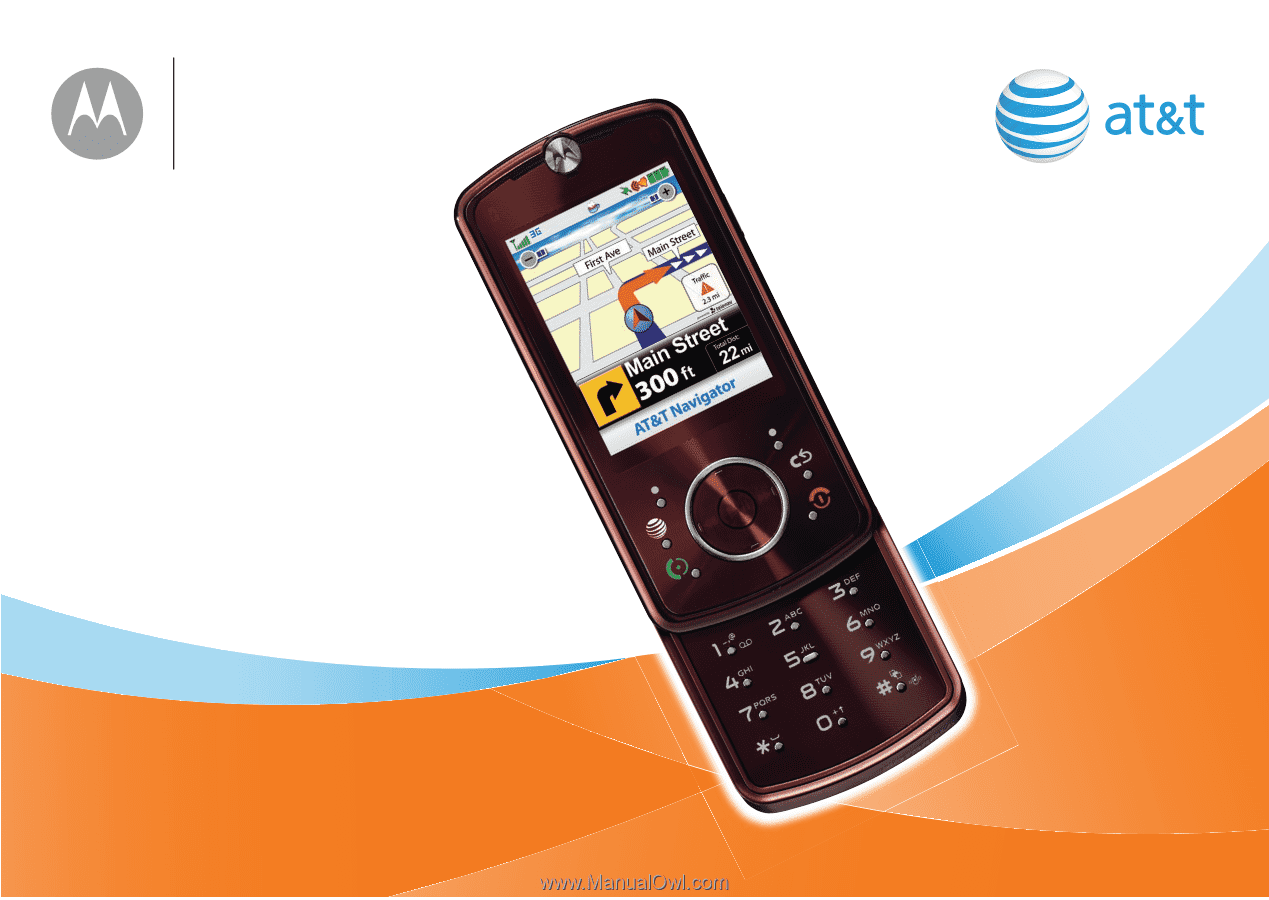
Z
9
TM
MOTO
User Guide
Some of the contents in this manual may differ from your phone
depending on the software of the phone or your service provider. ©2008
AT&T Knowledge Ventures All rights reserved. Subsidiaries and affiliates
of AT&T Inc. provide products and services under the AT&T brand.